刪除防火牆規則
本文內容
啟用公用存取后,您可以設定防火牆規則,以允許來自特定IP位址或任何 Azure 服務的連線。
使用 Azure 入口網站 :
選取您的 適用於 PostgreSQL 的 Azure 資料庫 彈性伺服器。
在資源功能表中,選取 [概觀]
伺服器的狀態必須為 [可用 ],才能啟用 [ 網络 ] 功能表選項。
如果伺服器的狀態無法使用網络] 選項。
注意
任何嘗試設定狀態不是可用之伺服器的網路設定,都會失敗並出現錯誤。
在資源功能表中,選取 [網络]。
如果您想要刪除防火牆規則,請選取類似垃圾桶的圖示,該圖示位於規則定義的右側。
如果您想要刪除允許來自任何配置給任何 Azure 服務或資產之 IP 位址的連線的防火牆規則,請清除 [ 允許從 Azure 內的任何 Azure 服務存取此伺服器 ] 複選框。
重要
允許從 Azure 內的任何 Azure 服務公開存取此伺服器 會建立防火牆規則,其起始和結束 IP 位址會設定為 0.0.0.0。 這類規則的存在會設定防火牆,以允許從配置給任何 Azure 服務或資產的 IP 位址連線,包括來自其他客戶的訂用帳戶連線。
選取儲存 。
通知會通知您正在套用變更。
此外,伺服器的狀態會變更為 [更新 ]。
當程式完成時,通知會通知您已套用變更。
此外,伺服器的狀態會變更為 [可用 ]。
您可以透過 az postgres flexible-server firewall-rule delete 命令,從伺服器刪除防火牆規則。
az postgres flexible-server firewall-rule delete --resource-group <resource_group> --name <server> --rule-name <rule>
如果您嘗試在未處於 Available 狀態的伺服器上刪除防火牆規則,您會收到如下的錯誤:
Code: InternalServerError
Message: An unexpected error occured while processing the request. Tracking ID: '<tracking_id>'
注意
防火牆規則名稱只能包含 0-9、、a-AZz-、 -和 。_ 此外,防火牆規則的名稱必須至少有 3 個字元,長度不超過 128 個字元。
如果您嘗試刪除名稱無效的防火牆規則,您會收到如下的錯誤:
The firewall rule name can only contain 0-9, a-z, A-Z, '-' and '_'. Additionally, the name of the firewall rule must be at least 3 characters and no more than 128 characters in length.
如果您嘗試從未啟用公用存取的伺服器移除防火牆規則,您會收到如下的錯誤:
Firewall rule operations cannot be requested for a private access enabled server.
相關內容
![顯示 [概觀] 頁面的螢幕快照。](media/how-to-networking/networking-overview.png)
![此螢幕快照顯示您可以在 [概觀] 頁面中找到伺服器狀態的位置。](media/how-to-networking/networking-server-status.png)
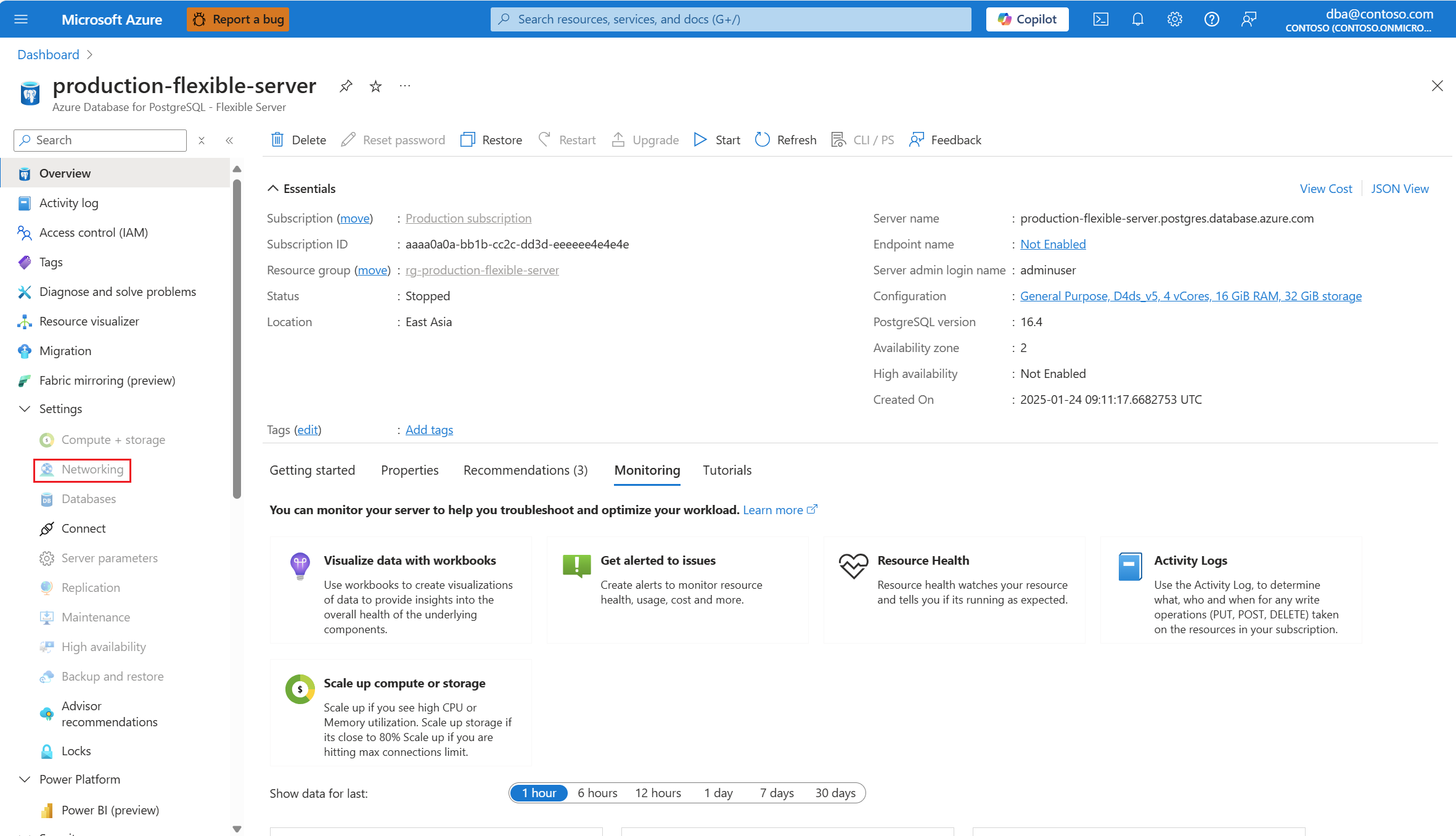
![顯示 [網络] 頁面的螢幕快照。](media/how-to-networking/public-access-networking-enabled-existing-firewall-rules.png)
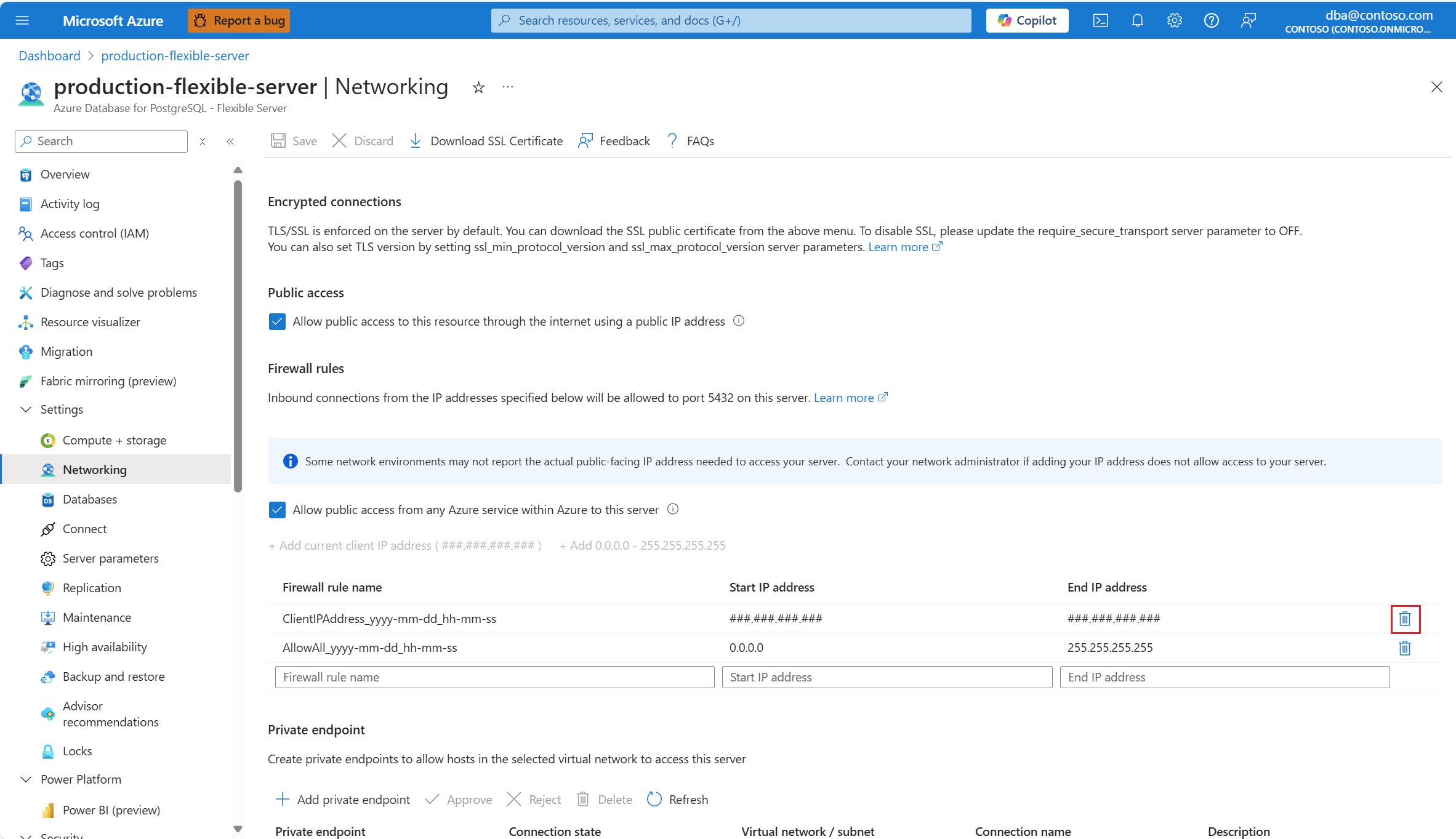

![顯示 [儲存] 按鈕的螢幕快照。](media/how-to-networking/deleted-firewall-rule-current-client-save.png)
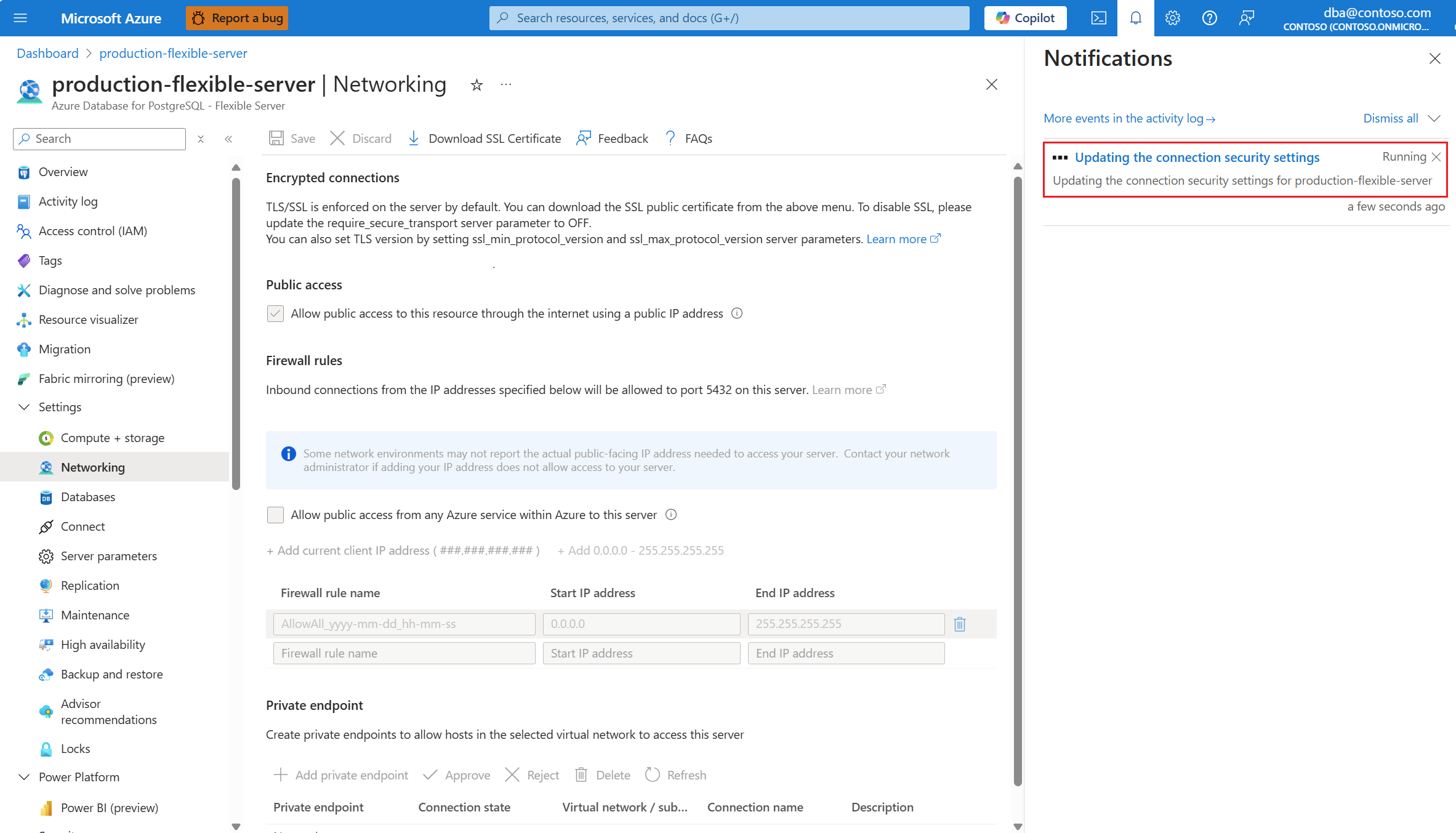
![顯示伺服器狀態為 [正在更新] 的螢幕快照。](media/how-to-networking/public-access-updating.png)

![顯示伺服器狀態為 [可用] 的螢幕快照。](media/how-to-networking/public-access-available.png)